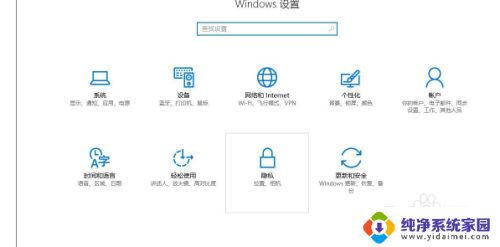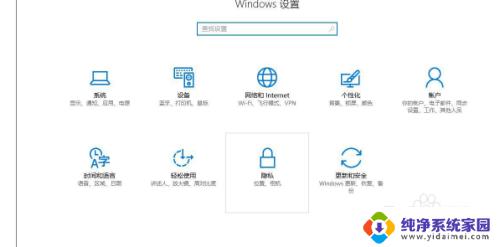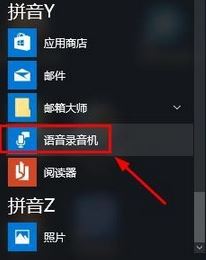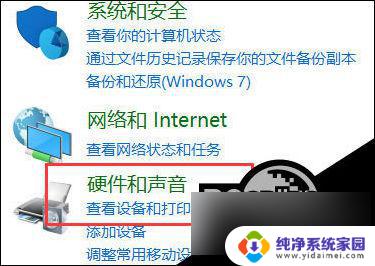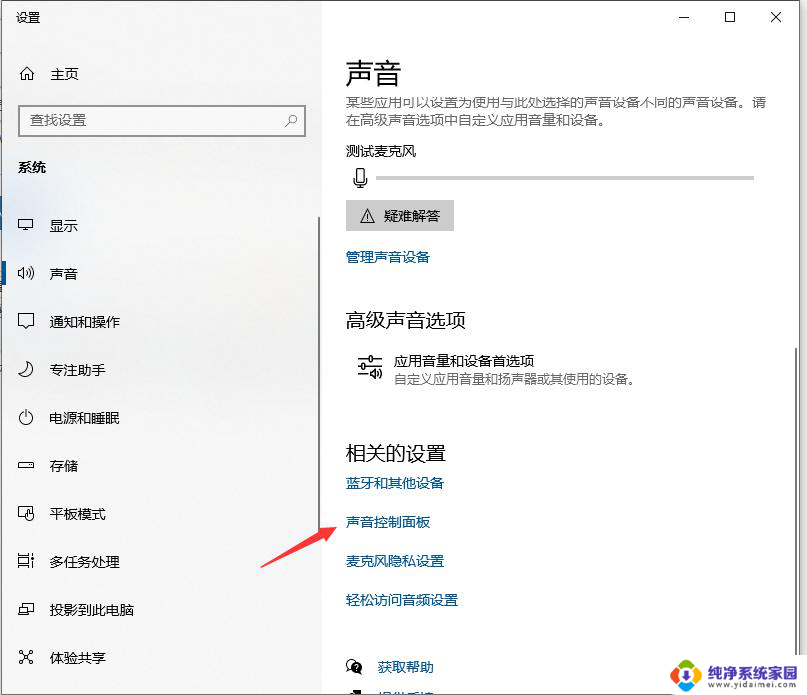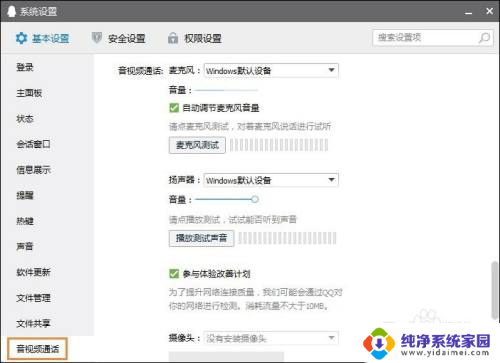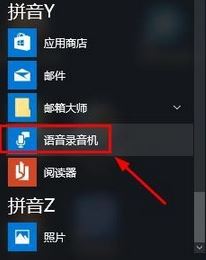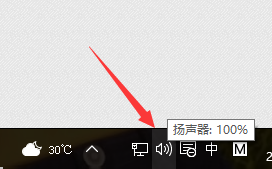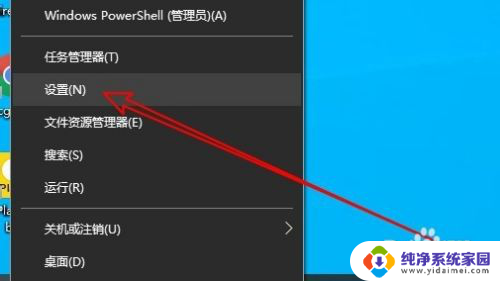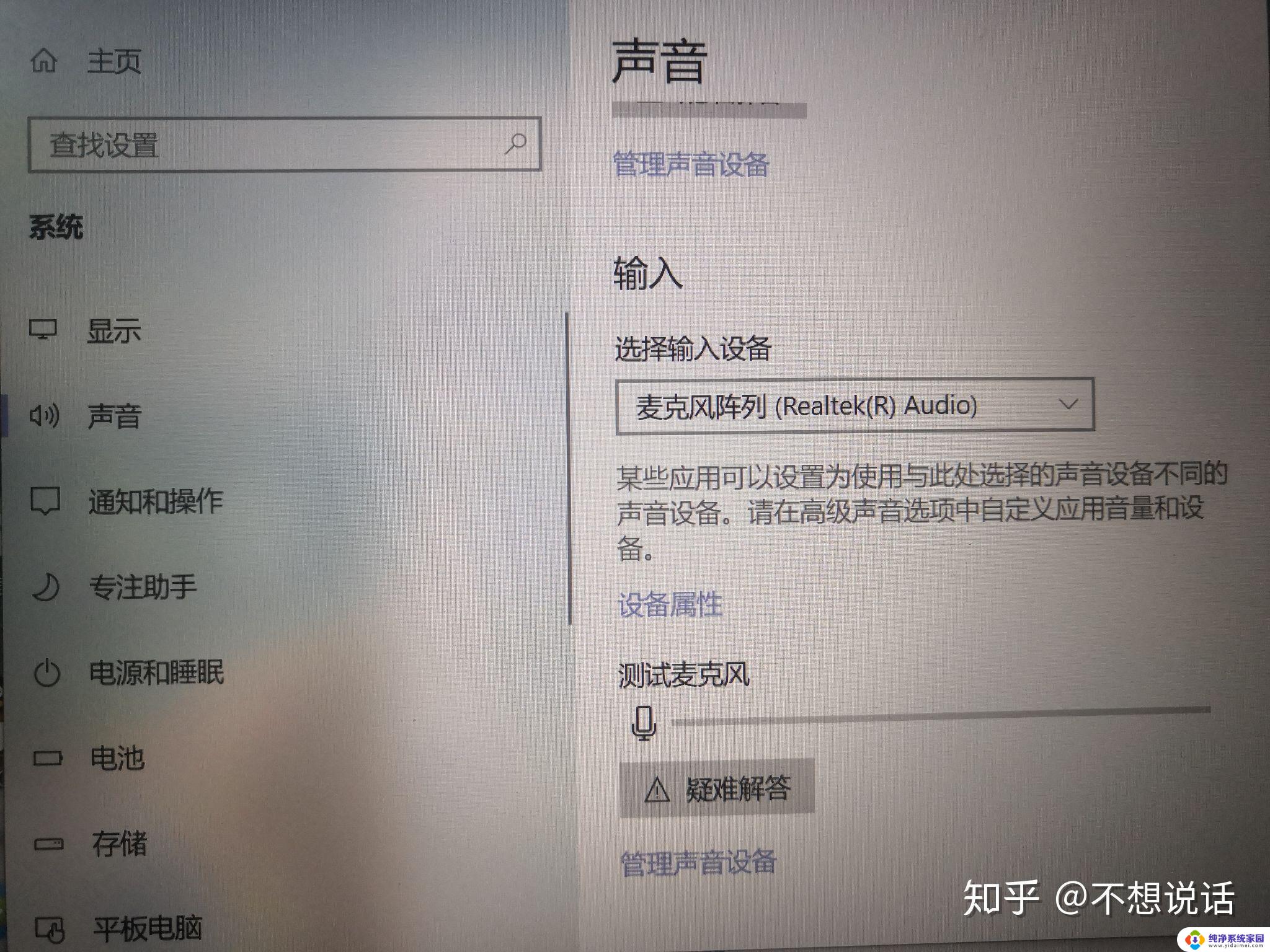win10电脑耳机有声音麦克风没声音 win10电脑耳机麦克风没有声音怎么解决
更新时间:2024-04-18 12:43:46作者:yang
在使用win10电脑时,有时候会遇到耳机有声音但麦克风却没有声音的情况,这种问题可能会让我们无法正常进行语音通话或者语音录制。造成这种问题的原因有很多,可能是驱动程序问题、硬件故障或者操作系统设置错误等。接下来我们就来探讨一下win10电脑耳机麦克风没有声音的解决方法。
操作方法:
1.点击右下角喇叭,选择【打开声音设置】。
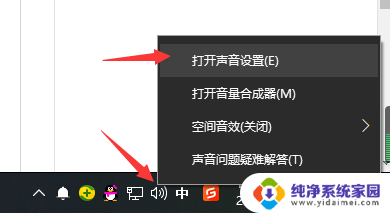
2.点击【声音控制面板】。
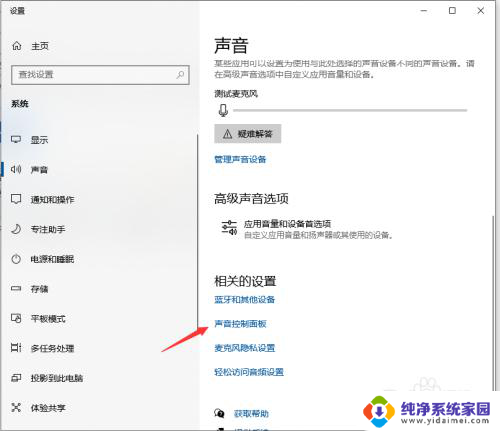
3.在【录制】界面中点击【麦克风】确定。
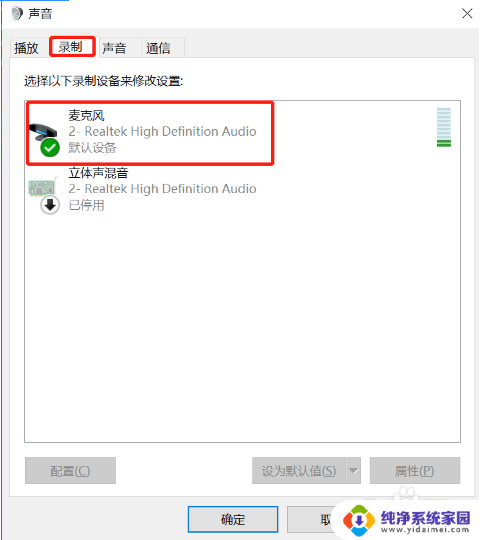
4.在【级别】的界面中通过拖动麦克风调节声音大小即可。
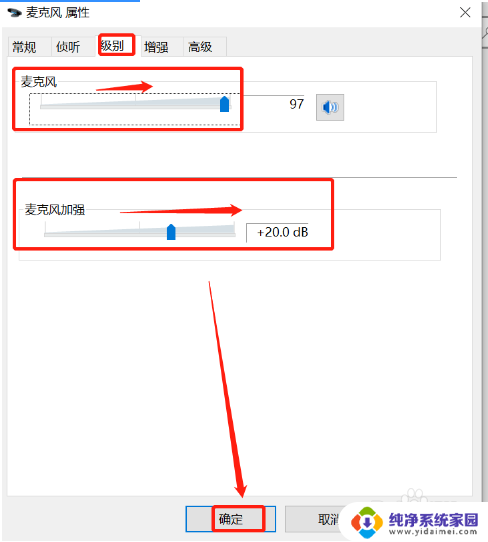
以上就是win10电脑耳机有声音麦克风没声音的全部内容,如果你遇到了这个问题,不妨试试以上方法来解决吧,希望对大家有所帮助。